
Bruk vertikal tekst i Pages på Mac
Pages støtter vertikal tekst i brødteksten i tekstbehandlingsdokumenter. figurer og tekstruter, slik at du kan skrive og redigere tekst fra topp til bunn, som på kinesisk, japansk og koreansk. Hver nye linje vises til venstre for den foregående.
Hvis du vil bruke vertikal tekst, må dokumentet være formatert for kinesisk, japanske eller koreansk, eller du må ha minst ett av disse språkene på enhetens liste med foretrukne språk. Hvis du vil vite mer, kan du lese Opprett et dokument med formatering for et annet språk og Endre språket og formateringen for et dokument.
Du kan bruke en hvilken som helst Pages-mal for å lage et dokument som bruker vertikal tekst, men hvis du vil se vertikal tekst-maler som er laget spesielt for tradisjonell kinesisk eller japansk, må du enten endre datamaskinens hovedspråk til det språket eller endre språkformateringen for det nye dokumentet ditt.
Bruk vertikal tekst i brødteksten i et tekstbehandlingsdokument
Linjalen og linjalens tabulatorstopp følger alltid avsnittets retning, slik at også linjalen endres når du slår på vertikal tekst.
Åpne Pages-appen
 på Macen din.
på Macen din.Åpne et dokument, klikk på
 i verktøylinjen, klikk på Dokument-fanen, og marker avkrysningsruten ved siden av Vertikal tekst.
i verktøylinjen, klikk på Dokument-fanen, og marker avkrysningsruten ved siden av Vertikal tekst.Mens du skriver, vises hver nye linje vises til venstre for den foregående. Fotnoter vises på venstre side av siden.
Hvis du vil slå av vertikal tekst, fjerner du markeringen i avkrysningsruten ved siden av Vertikal tekst.
Når du slår på vertikal tekst i Dokument-sidepanelet ![]() , vil alle nye objekter bruke vertikal tekst. Du kan når som helst endre tekstretning til horisontal for ett eller flere objekter.
, vil alle nye objekter bruke vertikal tekst. Du kan når som helst endre tekstretning til horisontal for ett eller flere objekter.
Bruk vertikal tekst i en tekstrute eller en figur
Du kan når som helst slå vertikal tekst på eller av i tekstruter og figurer.
Tips: Hvis du vil at alle nye objekter i dokumentet skal bruke vertikal tekst, klikker du på ![]() i verktøylinjen, klikker på Dokument-fanen, og fjerner markeringen ved siden av Vertikal tekst. Dette endrer også retningen for eksisterende brødtekst i tekstbehandlingsdokumenter.
i verktøylinjen, klikker på Dokument-fanen, og fjerner markeringen ved siden av Vertikal tekst. Dette endrer også retningen for eksisterende brødtekst i tekstbehandlingsdokumenter.
Åpne Pages-appen
 på Macen din.
på Macen din.Åpne et dokument med en tekstrute eller figur, og hold nede Kontroll-tasten mens du klikker på objektet som skal bruke vertikal tekst.
Velg Slå på vertikal tekst.
Hvis objektet allerede inneholder tekst, blir den vertikal, og eventuell ytterligere tekst du legger til er vertikal. Hvis objektet ikke allerede inneholdt tekst, vil teksten du legger til være vertikal.
For å gjøre teksten horisontal igjen holder du nede Kontroll-tasten og klikker på objektet og velger Slå av vertikal tekst.
Sett inn tegn horisontalt i vertikal tekst
Du kan sette inn to til fire tegn horisontalt inne i vertikal tekst. Dette er nyttig for å skrive noen få latinske tegn, for eksempel tall, slik at de kan leses fra venstre mot høyre.
Åpne Pages-appen
 på Macen din.
på Macen din.Åpne et dokument, og når du skriver vertikal tekst, markerer du to til fire tegn du ønsker å rotere.
Marker
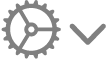 i Tekst-fanen i Format-sidepanelet
i Tekst-fanen i Format-sidepanelet  , og velg deretter Roter til horisontal retning.
, og velg deretter Roter til horisontal retning.Når du redigerer de horisontale tegnene, kan du formatere alle tegnene som uthevet, kursiv og så videre, men du kan ikke redigere enkelttegnene enkeltvis.
Hvis du vil at de horisontale tegnene skal vises vertikalt i stedet, sletter du tegnene og skriver dem inn på nytt.
Endre tegn til fullbreddetegn
Du kan endre tekst til fullbredde, stående tegn.
Åpne Pages-appen
 på Macen din.
på Macen din.Åpne et dokument med vertikal tekst, og marker deretter teksten du vil gjøre til fullbredde, enten i et objekt eller en inndeling av brødtekst.
I Pages-menylinjen øverst på skjermen velger du Rediger > Endre bokstavtype > Endre til fullbredde.
Tips for bruk av vertikal tekst
Her er ting som er nyttig å vite om bruk av vertikal tekst i dokumentet ditt:
Når du slår på vertikal tekst i et tekstbehandlingsdokument, vil eventuelle tekstbundne tabeller i dokumentet bli til flytende objekter, selv om du slår av vertikal tekst.
Når du slår på vertikal tekst i et tekstbehandlingsdokument med motstående sider slått på, flyttes alle fotnoter til venstre side av hver venstreside, selv om referansesiden er på høyre side.
Hvis du kopierer en tekstrute eller en figur som inneholder vertikal tekst og deretter limer den inn i et Pages-, Numbers- eller Keynote-dokument, vises objektet i det andre dokumentet med vertikal tekst.
Hvis du vil lime inn vertikal tekst fra brødteksten i et Pages-dokument inn i et annet og beholde den vertikale formateringen, må det andre dokumentet ha Vertikal tekst slått på i Dokument-sidepanelet
 på en Mac eller i Dokumentoppsett på iPhone eller iPad.
på en Mac eller i Dokumentoppsett på iPhone eller iPad.Hvis du limer vertikal tekst fra brødteksten i et Pages-dokument inn i Keynote eller Numbers, vises det i en tekstrute med horisontal tekst. Hvis du har kinesisk, japanske eller koreansk formatering i presentasjonen eller regnearket, kan du slå på vertikal tekst for denne tekstruten for å tilbakestille teksten til vertikal formatering.
Hvis teksten har smarte merknader, fjernes de hvis du endrer tekstretningen.
I presentatørmodus i Pages på iPhone og iPad vises vertikal tekst horisontalt og ruller vertikalt.
Pages-dokumenter med vertikal brødtekst kan ikke åpnes i eldre versjoner av Pages som ikke støtter vertikal tekst.
Pages-dokumenter med vertikal tekst i objekter kan åpnes i eldre versjoner av Pages, men teksten blir horisontal.
Pages for iCloud kan åpne et skrivebeskyttet bilde av et dokument med vertikal tekst.